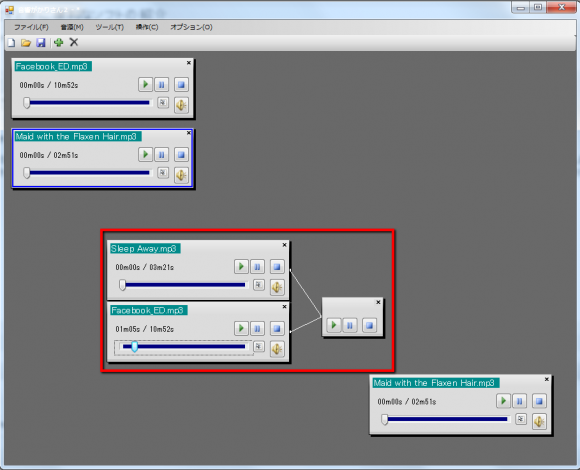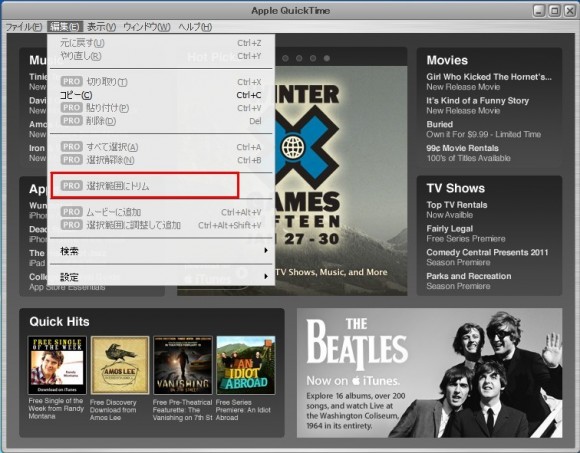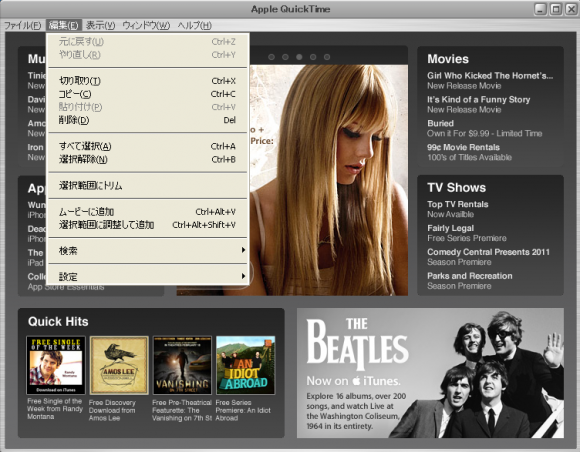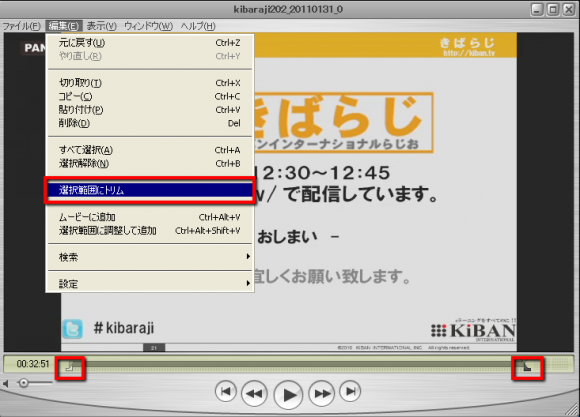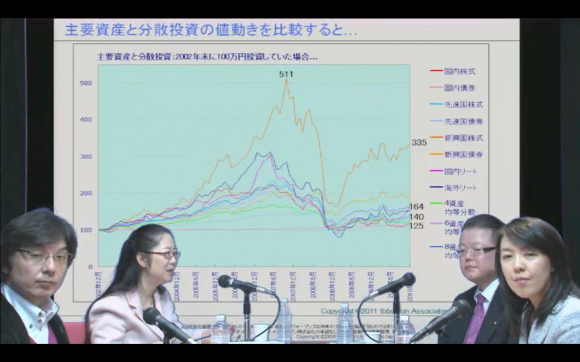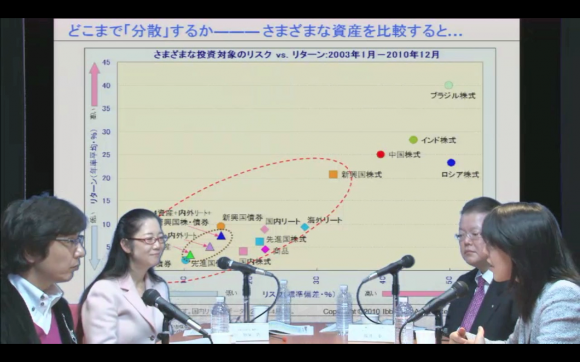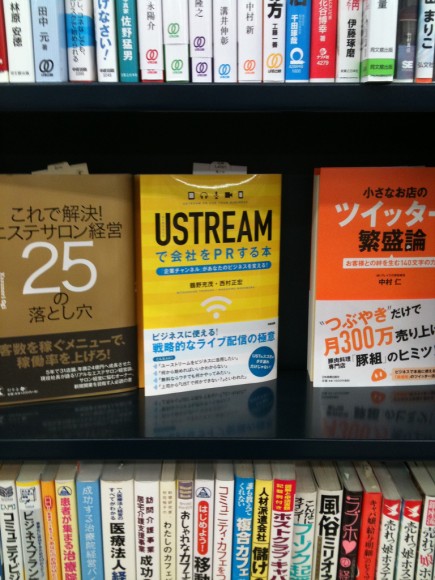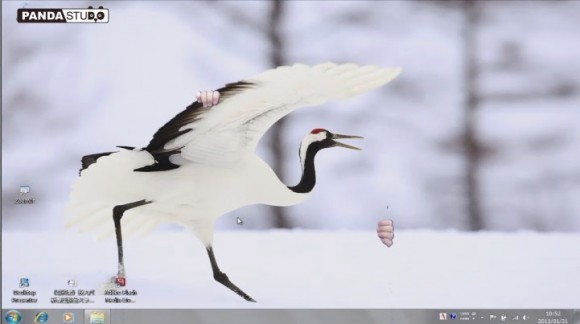2011年から、Ustreamなどのネット生配信で会社説明会を行う企業が増えてきました。
Ustreamを使うことで、これまでは企業説明会を聞きにくかった学生や大学向けに配信をすることができるようになります。
例えば、地方の学生は東京での会社説明会にでなくとも、会社にエントリーしやすくなるでしょう。
そんな場合に、Ustreamスタジオを使う事例が増えてきています。

地方でもUstreamを使って企業の説明会を聞くことができる
地方での就職説明会を開催する必要がない
一つ目の理由は、地方学生の低コストでの獲得のきっかけになることです。これまでは、東京にある企業が地方国立大学の学生を採用するためには、大学向けに説明をしにいく必要がありましたが、交通費などの点で東京での会社説明会に比べてコストがかかることがありました。
Ustreamを使うことで日本各地の学生にたいして会社説明会を行うことができます。
Ustreamの機材や場所を揃える必要がない
パンダスタジオからの配信は、フルHDでの高画質配信ができるようになっており、家庭用カメラでの配信に比べて、デジタルクロマキー合成ができる、映像がきれい、 など一般的なUstreamとは格段に違う画質で配信を行うことができます。
スタジオには、カメラだけでなく、ツイッターなどの確認用のPCや、60インチ大画面液晶、配信用のPCなどが全て揃っており、 会社で新たに機材や場所を用意する必要はありません。さらに、Ustreamで出てしまう広告を出さないような配信を行うことも可能です。
学生からの意見がTwitterやメールですぐに会場に届く
Ustreamなどで行うことの利点として、自宅や大学で説明会をみている学生がその場で意見を書きこみ、すぐに質問に答えることができるといった交流ができる点が挙げられます。
パンダスタジオは、広告のないUstreamであるWatershedを使うことができ、必要であれば参加者限定のライブ番組を作ることもできます。また、Twitterを持っていない場合にも、オプションで、メールでチャットに投稿することができるサービスもあります。
Ustreamというと、ハードルが高いと感じるかもしれませんが、パンダスタジオでは技術者がカメラ・音声・Usteamなどをサポートするため、説明会で使用するスライドなどを用意していただければ配信などに心配する必要はありません。
会社説明会をUstreamする場合には、参加者のツイートがすぐ講演者、発表者に届くことですが、パンダスタジオでは65inchの大型ディスプレイでツイートを映すことができ、講演者はPC画面や手元のiPhoneを常に確認しなくともツイッターの情報を受け取ることができます。さらに、ツイートに返信するためのPCもお貸ししています。
パンダスタジオの下見・ご予約はこちら